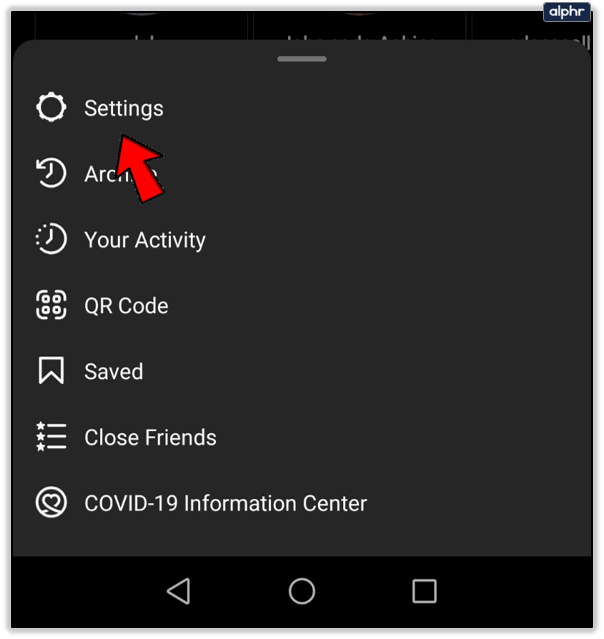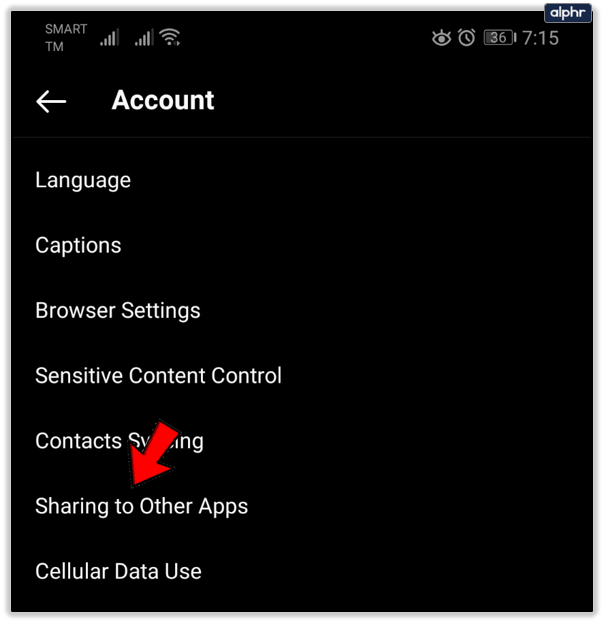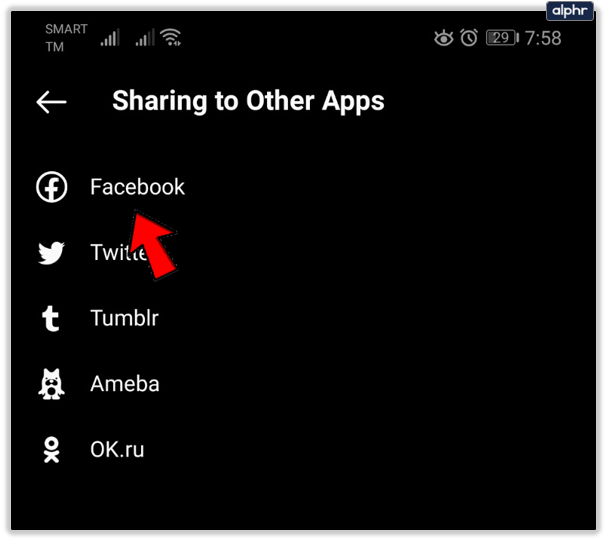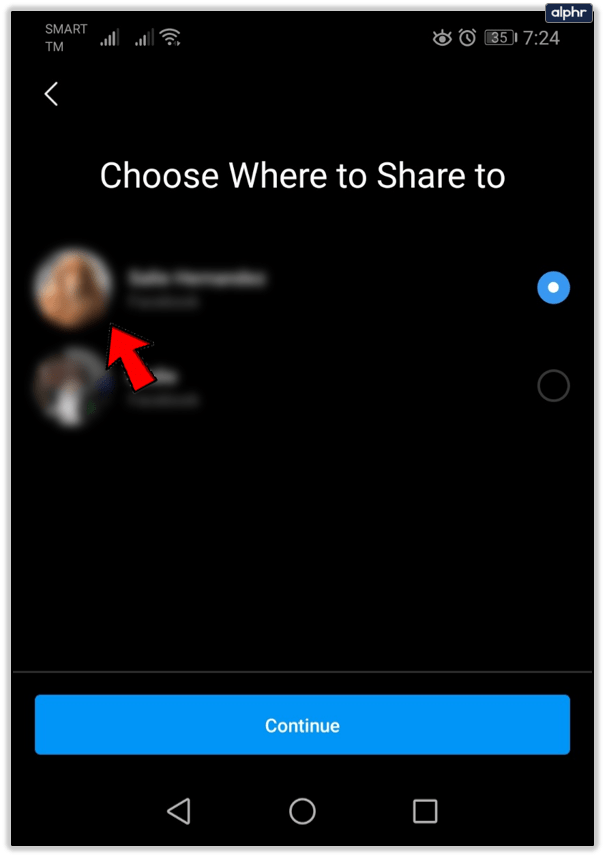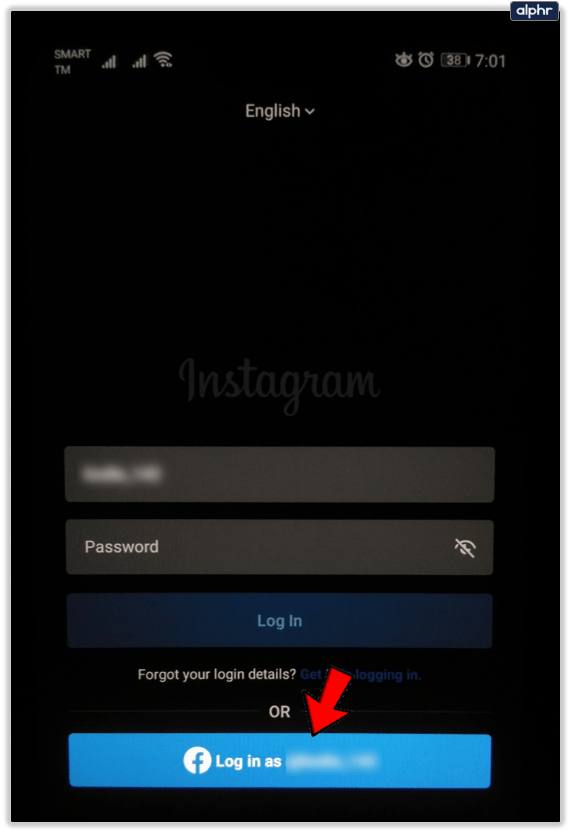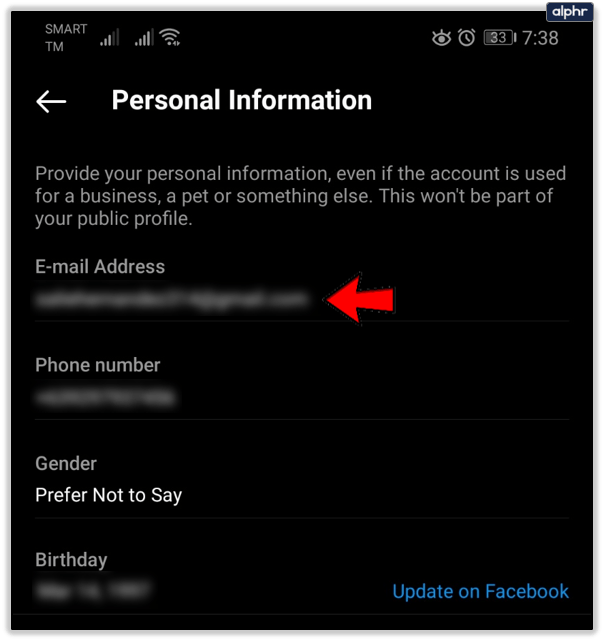Από τότε που το Facebook αγόρασε το Instagram, τα δύο δίκτυα πλησιάζουν σιγά σιγά και προσφέρουν περισσότερη ενοποίηση. Εάν είστε έμπορος μέσων κοινωνικής δικτύωσης, ιδιοκτήτης μικρής επιχείρησης ή απλώς σας αρέσει να μοιράζεστε περιεχόμενο στα δίκτυα, η σύνδεση του Instagram με το Facebook είναι κάτι το αδιανόητο. Μπορείτε να μοιραστείτε περιεχόμενο και στα δύο και να αξιοποιήσετε στο έπακρο τη δύναμη του οπτικού περιεχομένου. Μπορείτε ακόμη και να συνδεθείτε στο Instagram μέσω του Facebook για να εξοικονομήσετε πολύτιμα δευτερόλεπτα.
Συνήθως, έχω σκοπό να διατηρώ τα δίκτυα χωριστά και να μην μοιράζομαι πάρα πολλά δεδομένα μεταξύ τους. Όταν πρόκειται για μάρκετινγκ, αυτό αλλάζει. Όλα έχουν να κάνουν με την αποτελεσματικότητα και την επίτευξη της ευρύτερης προσέγγισης με τη λιγότερη προσπάθεια. Η σύνδεση του Instagram με το Facebook βοηθά στην επίτευξη αυτού. Μπορείτε να κάνετε κοινή χρήση και στις δύο πλατφόρμες με ένα μόνο κλικ, επομένως είναι λογικό να το κάνετε.

Συνδέστε το Instagram με το Facebook
Εάν έχετε μια σελίδα στο Facebook και έναν λογαριασμό Instagram, η σύνδεση των δύο είναι εύκολη. Στη συνέχεια, μπορείτε να μοιράζεστε περιεχόμενο απρόσκοπτα μεταξύ των δύο δικτύων χωρίς να χάσετε τη μορφοποίηση ή τον αντίκτυπο.
- Ανοίξτε το Instagram στο τηλέφωνό σας
- Συνδεθείτε, επιλέξτε το προφίλ σας και, στη συνέχεια, επιλέξτε το μενού Ρυθμίσεις.
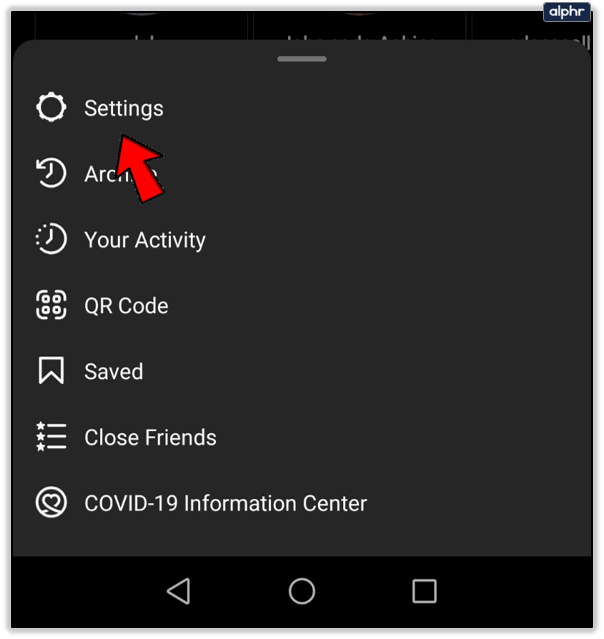
- Επιλέξτε Λογαριασμός και, στη συνέχεια, πατήστε "Κοινή χρήση σε άλλες εφαρμογές"
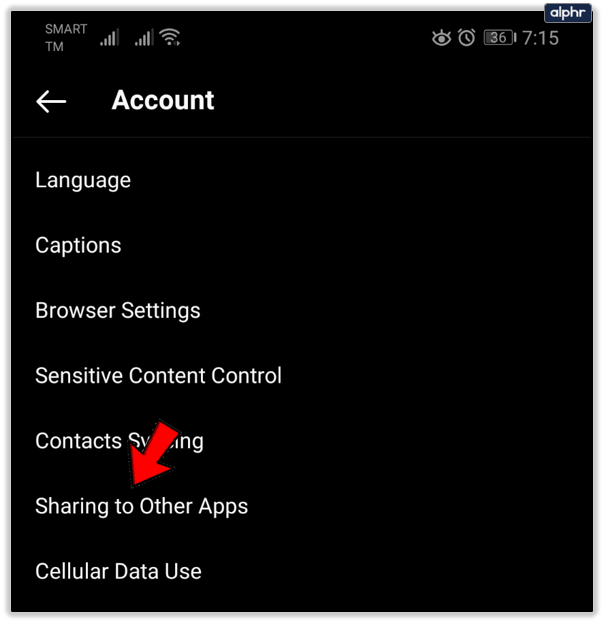
- Επιλέξτε Facebook και συνδεθείτε με τα στοιχεία του λογαριασμού σας στο Facebook εάν δεν είστε συνδεδεμένοι στο τηλέφωνό σας. Δώστε δικαιώματα στην εφαρμογή όταν σας ζητηθεί.
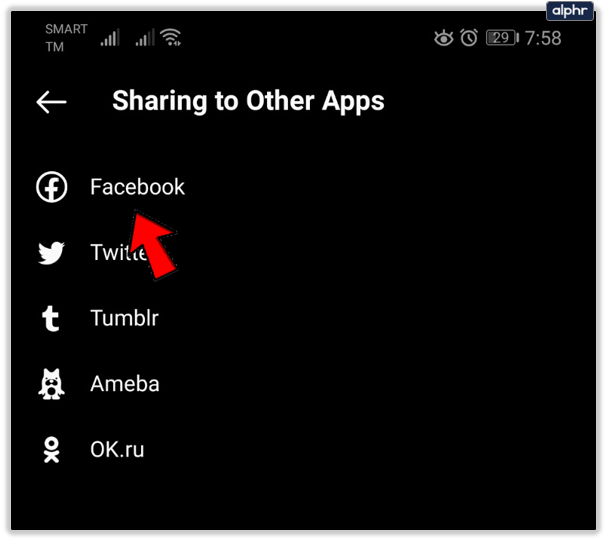
- Στη συνέχεια, θα σας ζητηθεί να ρυθμίσετε το Κέντρο λογαριασμών σας. Επιλέξτε τον λογαριασμό σας στο Facebook ή πατήστε Αλλαγή και, στη συνέχεια, επιλέξτε Συνέχεια.

- Επιλέξτε πού θα μοιραστείτε στο Facebook. Πατήστε Συνέχεια για να ολοκληρώσετε τη ρύθμιση του Κέντρου λογαριασμού.
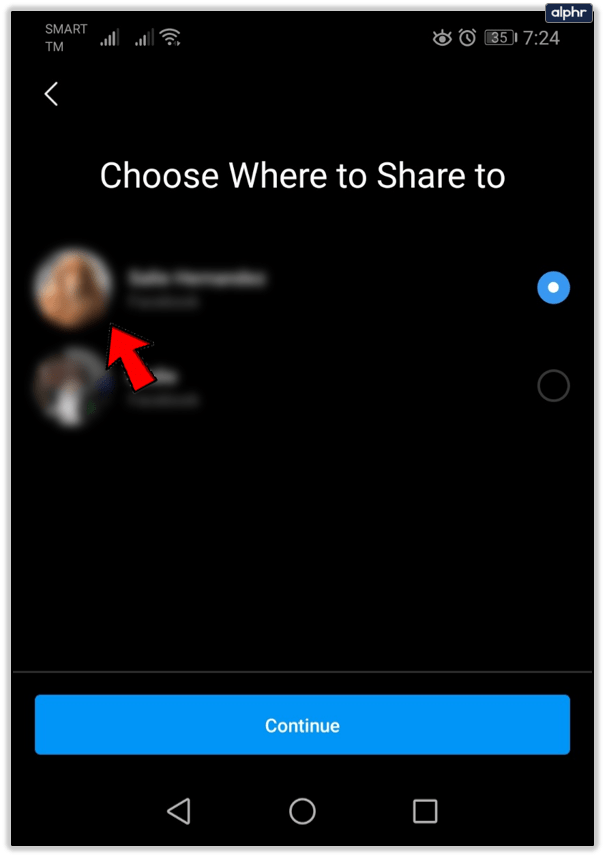
- Επιλέξτε «Έναρξη κοινής χρήσης στο Facebook».

Επιστρέψτε στο Κέντρο Λογαριασμών. Βεβαιωθείτε ότι η επιλογή «Κοινή χρήση με το Facebook» για Ιστορίες και αναρτήσεις και «Σύνδεση με λογαριασμούς» είναι και τα δύο ενεργοποιημένα.

Αυτό είναι. Το Facebook θα σας ρωτήσει ποιος θα βλέπει τις αναρτήσεις σας, Φίλοι, Όλοι ή Κανείς. Εάν σκοπεύετε να χρησιμοποιήσετε τους λογαριασμούς για μάρκετινγκ, θα πρέπει να επιλέξετε Όλοι. Εάν απλώς πειραματίζεστε, κρατήστε το στους φίλους. Μπορείτε πάντα να αλλάξετε αυτά τα δικαιώματα αργότερα.
Μπορεί να σας ζητηθεί πού να μοιραστείτε. Για παράδειγμα, Χρονολόγιο, σελίδα επιχείρησης ή αλλού. Εάν ασχολείστε με το μάρκετινγκ, επιλέξτε «επαγγελματική σελίδα».
Εάν διαπιστώσετε ότι αυτό δεν σας ταιριάζει, το μόνο που χρειάζεται να κάνετε είναι να επιστρέψετε στο μενού Συνδεδεμένοι λογαριασμοί στο Instagram. Επιλέξτε Facebook και επιλέξτε Αποσύνδεση λογαριασμού.
Συνδεθείτε στο Instagram μέσω Facebook
Μπορείτε να συνδεθείτε στο ένα δίκτυο μέσω του άλλου ακριβώς όπως μπορείτε να χρησιμοποιήσετε τη σύνδεση με το Facebook σε πολλές άλλες εφαρμογές ή ιστότοπους. Απλώς ανοίξτε το Instagram στο τηλέφωνό σας και επιλέξτε Σύνδεση με το Facebook. Εάν είστε ήδη συνδεδεμένοι στο Facebook, θα συνδεθείτε αυτόματα. Εάν δεν είστε, προσθέστε τη σύνδεσή σας στο Facebook όταν σας ζητηθεί και επιλέξτε το μπλε κουμπί Σύνδεση.
Εάν δημιουργείτε έναν νέο λογαριασμό Instagram, μπορείτε να κάνετε το ίδιο πράγμα. Εγκαταστήστε το Instagram και επιλέξτε Σύνδεση με το Facebook όπως παραπάνω. Στη συνέχεια θα δημιουργήσει έναν λογαριασμό και θα τον συνδέσει με το Facebook σας. Το μόνο πρόβλημα με αυτό είναι ότι θα σας δώσει ένα τυχαίο όνομα χρήστη και κωδικό πρόσβασης, εκτός εάν το επεξεργαστείτε.
Για να επεξεργαστείτε τα προεπιλεγμένα στοιχεία σύνδεσής σας στο Instagram, κάντε το εξής:
- Συνδεθείτε στο Instagram χρησιμοποιώντας τη σύνδεση στο Facebook.
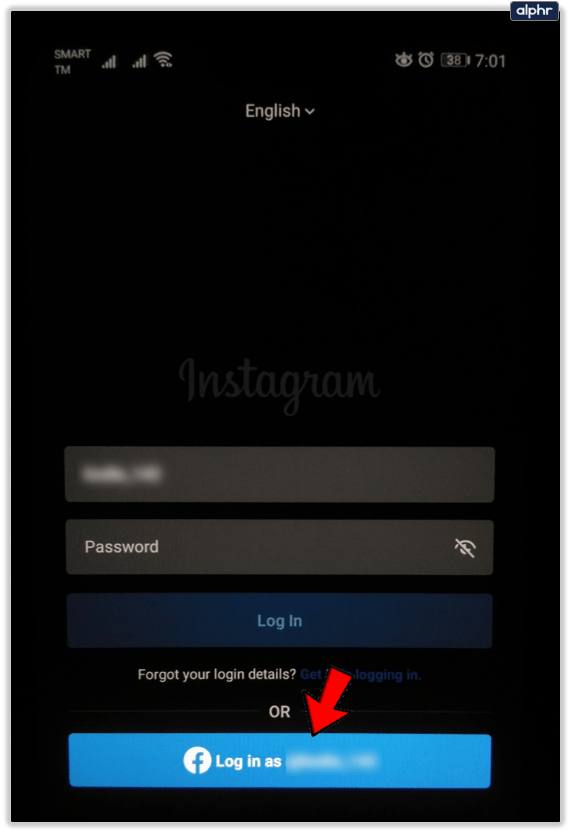
- Επιλέξτε το εικονίδιο του προφίλ σας κάτω δεξιά και επιλέξτε Επεξεργασία προφίλ.

- Επιλέξτε το όνομα χρήστη σας και αλλάξτε το σε κάτι πιο προσωπικό.

- Επιστρέψτε στην οθόνη του προφίλ σας, πατήστε το εικονίδιο του χάμπουργκερ επάνω δεξιά και επιλέξτε Ρυθμίσεις.

- Πατήστε στο Λογαριασμός και μετά επιλέξτε Προσωπικά στοιχεία. Ελέγξτε τη διεύθυνση email για να βεβαιωθείτε ότι είναι σωστή. Πατήστε το για επεξεργασία.
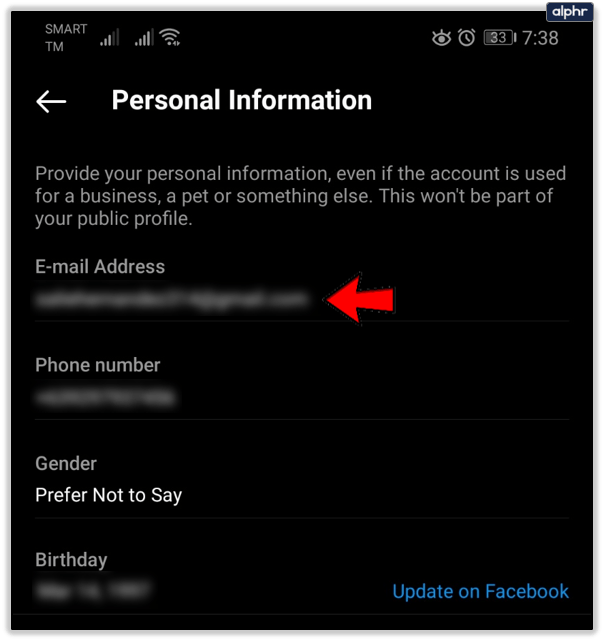
- Επιστρέψτε στο μενού ρυθμίσεων και επιλέξτε Ασφάλεια.

- Επιλέξτε Κωδικός πρόσβασης από τη λίστα για επαναφορά.

Θα πρέπει να δείτε μια ειδοποίηση που λέει κάτι σαν "Στείλαμε ένα μήνυμα ηλεκτρονικού ταχυδρομείου στη διεύθυνση ADDRESS με έναν σύνδεσμο για την επαναφορά του κωδικού πρόσβασής σας". Αυτή η διεύθυνση email θα είναι αυτή που έχετε στον λογαριασμό σας. Αυτός είναι ο λόγος που λέω να ελέγξουμε το email στο Βήμα 4, καθώς θα χρειαστεί να αποκτήσουμε πρόσβαση σε αυτό για να λάβουμε τον σύνδεσμο επαναφοράς κωδικού πρόσβασης. Ελέγξτε το email σας, ακολουθήστε τον σύνδεσμο και ορίστε έναν μοναδικό κωδικό πρόσβασης. Τώρα ο λογαριασμός σας στο Instagram είναι όλος δικός σας.
Αν προτιμάτε, μπορείτε να κάνετε αυτές τις αλλαγές στον ιστό. Χρησιμοποιήστε αυτόν τον σύνδεσμο για να επεξεργαστείτε το προφίλ σας στο Instagram και αυτόν τον σύνδεσμο για να ζητήσετε επαναφορά κωδικού πρόσβασης. Η αρχή είναι η ίδια, όπως και το τελικό αποτέλεσμα.
Μπορείτε ακόμα να συνδεθείτε στο Instagram μέσω του Facebook, αλλά έχετε πλέον ρυθμίσει τον λογαριασμό σας ώστε να έχετε πρόσβαση και ανεξάρτητα. Τώρα μπορείτε να αλλάξετε την εικόνα του προφίλ σας, να προσθέσετε βιογραφικό και να τροποποιήσετε τον λογαριασμό σας στο Instagram όπως θέλετε και αυτό δεν θα επηρεάσει τη σύνδεση.
Πώς να αποσυνδέσετε τον λογαριασμό σας στο Instagram
Έτσι, έχετε συνδέσει τους δύο λογαριασμούς σας, πράγμα που σημαίνει ότι μπορείτε να αναρτήσετε το περιεχόμενό σας. Αλλά, τι μπορείτε να κάνετε όταν δεν θέλετε πλέον να έχετε τα δύο συνδεδεμένα;
Είτε απενεργοποιείτε τον λογαριασμό σας στο Facebook είτε θέλετε απλώς να διαχωρίσετε τις δύο υπηρεσίες, είναι δυνατό να το κάνετε χωρίς να χάσετε όλες τις αναρτήσεις σας.
Το μόνο που χρειάζεται να κάνετε είναι να ακολουθήσετε τα ίδια βήματα όπως παραπάνω και μετά να ανοίξετε το Κέντρο Λογαριασμού. Από εκεί, πατήστε τον συνδεδεμένο λογαριασμό σας και, στη συνέχεια, επιλέξτε «Κατάργηση από το Κέντρο λογαριασμών» κάτω από την επιλογή Λογαριασμός & Προφίλ. Το προφίλ σας στο Facebook θα εξακολουθεί να διατηρεί τις πληροφορίες σας στο Instagram μέχρι να τις αφαιρέσετε και θα χρειαστεί να διαγράψετε όλες τις αναρτήσεις σας στο Instagram από το Facebook, αλλά περισσότερα για αυτό εδώ.

Συχνές Ερωτήσεις
Εάν συνδέσω τον λογαριασμό μου και ο ένας παραβιαστεί, θα παραβιαστεί και ο άλλος;
Ακόμη και αφού συνδέσετε τους δύο λογαριασμούς σας, εξακολουθούν να έχουν ξεχωριστή σύνδεση (ναι, μπορείτε να συνδεθείτε χρησιμοποιώντας την επιλογή Facebook στο Instagram, αλλά εξακολουθούν να είναι ξεχωριστοί). Εάν ο λογαριασμός σας στο Instagram έχει παραβιαστεί ή το αντίστροφο, δεν σημαίνει απαραίτητα ότι ο λογαριασμός σας στο Facebook απειλείται επίσης. έχουν πρόσβαση και στα δύο.
Μπορώ να συνδέσω πολλούς λογαριασμούς Instagram στο Facebook;
Ένα από τα προσεγμένα πράγματα και στις δύο πλατφόρμες είναι ότι μπορείτε να έχετε πολλούς λογαριασμούς ή σελίδες κάτω από την ίδια σύνδεση. Αυτό σημαίνει ότι μπορείτε εύκολα να κάνετε εναλλαγή μεταξύ του επαγγελματικού και του προσωπικού προφίλ σας. u003cbru003eu003cbru003eΜπορείτε να συνδέσετε πολλούς λογαριασμούς Instagram στην ίδια σελίδα στο Facebook. Το μόνο που χρειάζεται να κάνετε είναι να ακολουθήσετε τα ίδια βήματα παραπάνω για κάθε λογαριασμό Instagram.
Το να μοιράζεσαι σημαίνει ότι νοιάζεσαι
Η σύνδεση του Instagram με το Facebook εξοικονομεί χρόνο και κάνει το μάρκετινγκ μέσων κοινωνικής δικτύωσης πιο αποτελεσματικό, αλλά πρέπει να το χρησιμοποιείτε με προσοχή. Φροντίστε να διατηρείτε τους προσωπικούς και επαγγελματικούς σας λογαριασμούς ξεχωριστούς και να δημοσιεύετε μόνο σχετικό περιεχόμενο. Ενώ υπάρχει μεγάλη διασταύρωση μεταξύ του κοινού του Instagram και του κοινού του Facebook, υπάρχουν επίσης στιγμές που δεν υπάρχει. Η γνώση του πότε μπορείτε να κάνετε cross-post και πότε λειτουργεί είναι μια βασική ικανότητα ενός εμπόρου.
Συνολικά, η σύνδεση των δύο είναι καλή και όχι μόνο θα σας εξοικονομήσει χρόνο, αλλά θα ενισχύσει και τις προσπάθειες μάρκετινγκ!